갑자기 사내망 서비스 접속이 안 되는 경우, 잘 사용하던 서버에 접속이 안 되는 경우 등의 상황에 놓이신 경우 많으시죠? 네트워크 담당자에게 말하면 해결되는 경우도 많지만 항상 바쁘고 부재중에 휴가까지.. 바로바로 해결하고 싶은데 마음만 졸인 경우 많으실 겁니다.
이번 포스팅에서는 네트워크 연결을 확인하는 방법을 스텝별로 알려드리도록 하겠습니다!
1. ping
IT 종사자가 아니더라도 많이들 아시는 명령어지요.
네트워크 상태를 확인할 때 사용하는 명령어로, 특정 목적지까지 네트워크가 잘 동작하고 있는지 확인하는 명령어입니다.
연결하려는 서버가 살아있는지, 라우팅 경로가 정상적으로 구성되어 있는지를 확인할 수 있습니다.
ping <옵션> <목적지IP>
이와 같이 목적지 IP주소를 아는 경우 간단하게 사용 가능하며, 상대 서버에 접근이 불가능할 경우 패킷이 전달되지 않습니다.

2. tcping
ping은 목적지 단말과 경로의 상태를 확인하는 것이 목표입니다.
다만 ping으로는 실제 사용하는 서비스 포트가 정상적인지는 확인이 불가능하죠.
예를 들어, FTP 서비스가 가능한지에 대한 정보는 확인이 불가능합니다.
이때, tcping을 통해 해당 포트가 정상 통신이 가능한 지 확인을 할 수 있습니다.
tcping <옵션> <목적지IP> <port>
이때 서비스 포트를 확인할 때 사용하는 옵션은 serverport로, 확인하려는 포트를 입력하며 설정하지 않을 경우 기본값인 80번이 적용됩니다.
예시 ) tcping 192.168.1.255 22
다만 기본 제공 프로그램은 아니므로 아래 사이트에서 별도 다운로드하여 설치해야 합니다.
https://www.elifulkerson.com/projects/tcping.php
tcping.exe - ping over a tcp connection
tcping.exe - ping over a tcp connection tcping.exe is a console application that operates similarly to 'ping', however it works over a tcp port. There are many different implementions of this floating around, written independently by different people. Ther
www.elifulkerson.com
3. tracert / traceroute(Linux)
tracert(traceroute)는 출발지부터 목적지까지 네트워크 경로를 확인할 때 사용하는 명령어입니다.
목적지 단말까지의 중간 경로에 대한 정보를 더 상세하게 얻을 때 사용하며, 중간 경로의 라우팅 경로를 찾을 수 있습니다.
또한 어느 구간에서 문제가 발생하였는지와 응답시간이 느려지는 구간을 찾아내어 조치할 수 있습니다.
두 호스트 사이 경로가 정상인지 확인하려면 출발지뿐 아니라 목적지에서도 명령어를 수행해야 합니다.
이때 경로 사이에 보안 장치가 섞여있는지 또한 확인이 가능합니다.
단말의 인터페이스가 동일한 지 확인하고, 명령어를 실행시켜 주면 됩니다.
(Linux traceroute) tracert <옵션> 목적지IP
주요 옵션으로는
-d : 도메인이 아닌 숫자 형식으로 IP 주소를 표시
-p : 특정 포트 지정
4. nslookup
nslookup은 DNS에 도메인 정보가 있는지 묻고 결과를 받을 수 있습니다.
이를 사용 시 운영체제에 설정한 DNS서버 주소에 결과를 물으나, 필요시 DNS서버를 변경할 수 있습니다.
nslookup <도메인>
예를 들어, nslookup www.google.com 을 을 질의한다 하면 다음과 같이 결과를 알려줍니다.
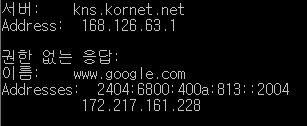
DNS에 해당 도메인 정보가 등록되어있지 않으면 Non-existent domain 결과를 반환하며, 이런 경우 DNS 서버에 정보 등록을 요청하거나 내 pc에 DNS서버 정보가 잘 못 되어있지는 않은지 문의해야 합니다.
5. telnet
목적지 서버에 터미널 연결을 사용하기 위한 오래된 프로토콜로, 특정 서버의 서비스에 대한 접근이 가능한지 테스트를 위해 많이 사용됩니다.
다만 평문을 사용하기에 통신 내용을 감청당할 수 있어 최근엔 감청이 불가능한 ssh 사용이 권고되고 있습니다.
telnet <목적지IP> <포트>
telnet을 사용하여 얻을 수 있는 결과는 다음과 같습니다.
- telnet 을 시도하였는데 10~20초 이상 응답이 없는 경우
해당 서비스 포트가 열리지 않은 상태입니다.
- telnet 을 시도하였는데 1~5초 안에 연결이 실패하였다고 나오는 경우
해당 서비스 포트는 열려있는데, 서비스가 실행 중이지 않은 경우입니다.
- telnet을 시도하였는데 연결된 경우
해당 서비스 포트가 열려있습니다. 다만 이런 경우에서 연결이 불가능한 경우는 상황에 맞게 원인파악을 해보아야 합니다.
6. netstat
netstat은 클라이언트가 사용하는 명령어는 아닙니다.
서버 내에서 일반적으로 서비스 포트 상태를 확인하는 용도로 사용됩니다.
Listening : 특정 서비스가 정상적으로 열려있음
Established : 외부 서비스와 세션이 맺어져 있음
Time_wait / Fin_wait / Close_wait : 서비스가 정상적으로 종료되고 있음
이와 같은 상태를 확인할 수 있으므로 서비스에 문제 발생 시 해결을 위한 지표로 삼을 수 있습니다.
netstat <옵션>
▶ -a : 모든 연결 및 수신 대기 포트 표시
▶ -n : 주소와 포트 번호를 숫자 형식으로 표시
▶ -r : 라우팅 테이블 표시
일반적으로 이 세 가지 옵션을 가장 많이 사용합니다.
오늘은 네트워크 연결 확인 방법을 step 별로 살펴보았습니다.
이 외에도 네트워크 연결을 확인하는 방법은 다양합니다.
모두가 쉽게 알 수 있는 방법을 소개해드렸고, 서비스 연결 상태 점검 또는 인프라 구축 등에서 널리 사용되기 바랍니다.
'IT이야기 > 네트워크 이야기' 카테고리의 다른 글
| Routing table 라우팅 테이블이란 (0) | 2023.01.12 |
|---|---|
| ssh-keygen SSH 공개키 비밀번호 없이 접속하기 (0) | 2023.01.10 |
| FTP Active Passive mode FTP 액티브 패시브 모드 (0) | 2023.01.10 |
| DNS 서버 구성과 용어 (1) | 2023.01.10 |